
|
ServiceManager – Service |

ServiceManager |
Paramètres de démarrage |

|
Le programme de dialogue du gestionnaire de services est une interface graphique à l'aide de laquelle vous pouvez démarrer et arrêter les composants. Vous utilisez cet utilitaire pour surveiller votre système AE depuis un emplacement central.
les composants peuvent non seulement être contrôlés manuellement, mais également via la ligne de commande.
Le programme de dialogue affiche le statut des composants d'un environnement du gestionnaire de services (phrase). Le programme de dialogue permet également d'accéder aux gestionnaires de services qui fonctionnent sur d'autres ordinateurs du réseau. Il est ainsi possible d'accéder aux programmes AE basés Windows et UNIX sur tout le système. Vous devez bien entendu disposer des droits requis pour accéder à ces ordinateurs distants.
Le contenu affiché dans le programme de dialogue est mis à jour régulièrement. Tous les champs sont vides (excepté le champ "Nom de l'ordinateur") si aucun gestionnaire de services n'est actif sur l'ordinateur sélectionné. S'il vous manque une autorisation pour accéder à l'ordinateur, un message d'erreur correspondant est généré et les champs restent vides.
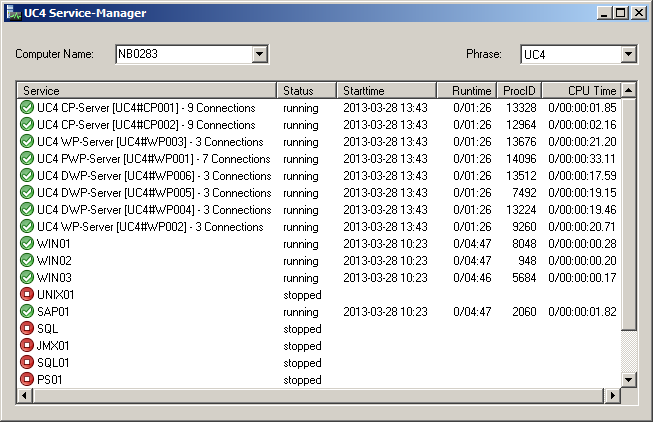
|
Champ/colonne |
Description |
|---|---|
|
Nom de l'ordinateur |
Champ de saisie du nom de l'ordinateur sur lequel le ServiceManager est installé. Le nom peut également être sélectionné parmi des entrées déjà existantes. Vous pouvez également indiquer le numéro de port du ServiceManager (facultatif). Exemple : PC01:8871 Les noms de domaine complet ne sont pas pris en charge. |
|
Phrase |
Champ de saisie pour l'environnement du gestionnaire de services. Une fois le nom de l'ordinateur sélectionné, un environnement de gestionnaire de services déjà connu s'affiche. S'il existe plusieurs environnements sur l'ordinateur, vous pouvez en sélectionner un dans la liste déroulante. |
|
Service |
Nom du service. Vous choisissez librement le nom et pouvez le modifier à tout moment. |
|
Statut |
Statut actuel du service. "running" = Le programme a été lancé et fonctionne. |
|
Heure de début |
Heure de début du service. Pendant le démarrage, le temps d'attente restant est affiché ici en secondes. |
|
Exécution |
Durée d'exécution actuelle du service actif. |
|
ProcID |
Numéro de processus du service actif. |
|
Temps CPU |
Temps CPU actuellement utilisé du service actif. |
Sélectionnez d'abord un ordinateur et une phrase. Le tableau affiche les composants que vous avez sélectionnés. Les composants doivent être ajoutés à ce tableau pour qu'ils puissent être affichés par le programme de dialogue. Ce dernier contient déjà quelques entrées par défaut, telles que les processus de travail et de communication.
Cliquez avec le bouton droit de la souris sur une entrée du tableau et sélectionnez l'option "Dupliquer". Une nouvelle ligne est automatiquement créée. Attribuez-lui un nom afin de pouvoir trouver facilement la composante dans la liste. Appelez ensuite le menu contextuel et cliquez sur "Propriétés...". Vous devez indiquer le chemin de lancement et d'autres paramètres dans la boîte de dialogue.
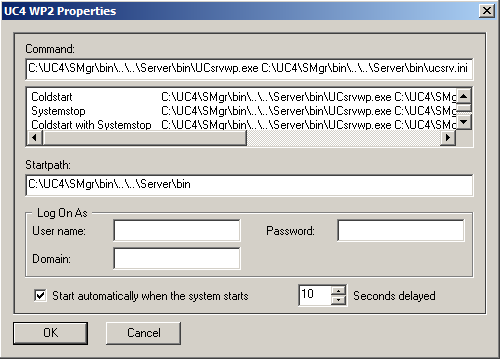
|
Champ/colonne |
Description |
|---|---|
|
Commande |
Nom de fichier du programme avec chemin complet. Si le fichier INI par défaut n'est pas utilisé au démarrage, le nom et le chemin d'un autre fichier INI peuvent être indiqués. Cette indication doit être séparée du chemin et du nom de fichier du programme par un espace.
Attention : pour les Agents Java, le paramètre -I doit être indiqué avant le chemin du fichier INI ! Il existe encore une option d'affichage supplémentaire pour les processus de Serveur. Si vous spécifiez le paramètre de démarrage -svc%port%, le nom du processus serveur et le nombre de connexions s'affichent en plus du nom du service. Le lancement des Agents Java (SAP, JMX, bases de données et Rapid Automation) s'effectue via un fichier JAR. Reportez-vous à la rubrique "Reprise d'Agents Java" ci-dessous pour connaître les particularités et les conseils à ce sujet. |
|
Zone de texte sous Command |
Cette zone sert à définir plusieurs méthodes de démarrage pour les processus de serveur. Vous pouvez choisir une méthode en cliquant sur le processus de serveur avec le bouton droit de la souris. Les paramètres suivants vous permettent par exemple de définir une méthode de démarrage exécutant un démarrage à froid sans avoir à modifier manuellement le fichier INI. Sélectionnez la ligne supérieure de la zone de texte et cliquez avec le bouton droit de la souris. Vous pouvez ajouter des lignes à l'aide de l'option "Insert". Attribuez un nom à la méthode de démarrage. La désignation que vous sélectionnez ici est également affichée dans le menu contextuel. Le contenu du champ "Command" correspond au champ du même nom décrit précédemment. Vous y indiquez le même nom de fichier et si besoin, le chemin vers le fichier INI et le paramètre de démarrage -svc%port%. Vous pouvez également utiliser le paramètre suivant. Syntaxe : -parm"StartMode=Valeur;SystemStop=Valeur" Valeurs autorisées pour StartMode=: "NORMAL" (démarrage normal) et "COLD" (démarrage à froid) Valeurs autorisées pour SystemStop=: "NORMAL" (le statut des Clients reste le même) et "YES" (tous les clients sont arrêtés) La valeur par défaut "NORMAL" s'applique aux deux arguments. Les deux arguments existent également dans le fichier INI. Les valeurs spécifiées dans le dialogue du gestionnaire de services sont utilisées en priorité. Vous pouvez indiquer un des deux arguments ou les deux. |
|
Startpath |
Répertoire de travail du programme. |
|
Log On As |
ID utilisateur sous lequel le programme doit être exécuté. Sous UNIX, ce paramètre est ignoré. Le programme démarre toujours avec l'ID Utilisateur du ServiceManager. |
|
User name |
Utilisateur sous le nom duquel le programme doit fonctionner. |
|
Mot de passe |
Mot de passe correspondant à cet utilisateur. L'entrée n'est pas affichée, et le mot de passe est enregistré sous un format chiffré. |
|
Domaine |
Domaine auquel l'utilisateur appartient. Est requis lorsqu'il ne s'agit pas d'un utilisateur local. |
|
Start automatically ... |
Case à cocher pour le démarrage automatique du service avec le système. Si la case est cochée, le service est automatiquement lancé lors du chargement du système. Si le service n'est utilisé que temporairement (par exemple pour des tests), le programme peut également être lancé et terminé via le menu contextuel. |
|
Seconds delayed |
Temps d'attente en secondes avant le démarrage. Si le service est indiqué dans la première ligne du programme de dialogue, la valeur indiquée correspond au temps d'attente pour le démarrage du premier service après l'activation du gestionnaire de services. Dans les autres cas, il s'agit du temps restant avant le démarrage du service indiqué dans la ligne. |
Dès que des propriétés sont modifiées pour la première fois, le fichier d'instruction Phrase.SMC est automatiquement créé. Le nom du fichier correspond à l'environnement du gestionnaire de services. Ce fichier ne doit pas être modifié manuellement.
See also:
ServiceManager - Service
ServiceManager - Command Line Program
Starting and Ending Server Processes